如何在 Mac 上禁用安全响应更新
![]()
最新版本的 MacOS 默认会自动安装 Apple 所谓的“快速安全响应更新”,它可以修补 Mac 上的安全漏洞和问题,而无需在 Mac 上安装软件更新的标准过程。
如果您出于某种原因不希望这些安全响应更新在 Mac 上自动安装,您可能更愿意自己手动安装它们,或者您的 Mac 所处环境需要您对安装的内容进行特定控制到计算机上,包括小的安全更新,然后您可以禁用此功能。
如何在 MacOS 上禁用自动安装安全响应更新
安全响应在 macOS Ventura 和更新版本中可用:
- 从 Apple 菜单中选择“系统设置”
- 选择“软件更新”
- 点击“自动更新”旁边的小 (i) 按钮访问软件更新设置
- 将“安装安全响应和系统文件”的开关切换到关闭位置
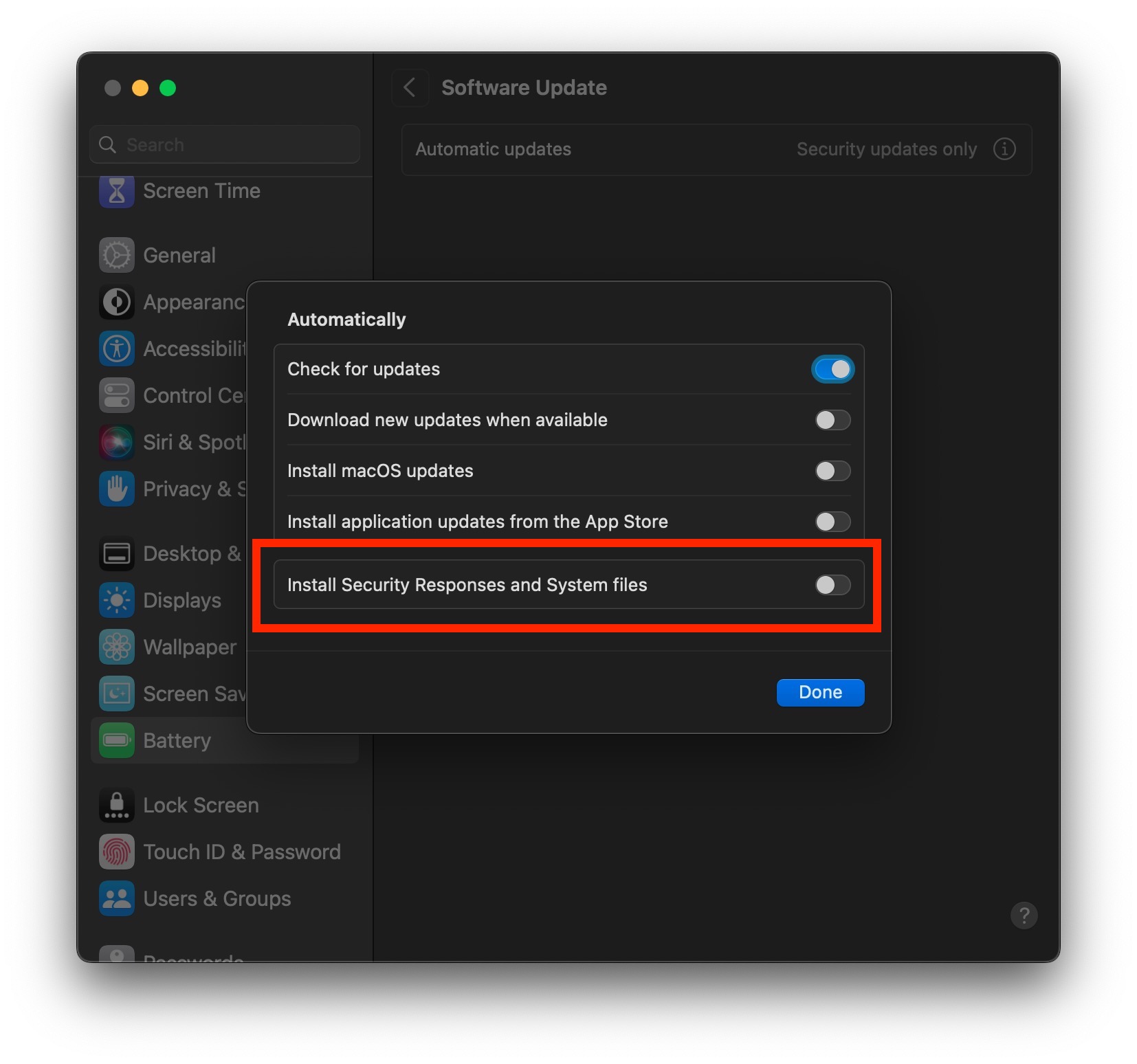 更新 MacOS 系统软件 自行获取来自 Apple 的重要安全更新。即使您不更新到主要的 macOS 版本,更新安全性也很重要。
更新 MacOS 系统软件 自行获取来自 Apple 的重要安全更新。即使您不更新到主要的 macOS 版本,更新安全性也很重要。
大多数 Mac 用户应该启用此功能,因为通过此功能安装的安全更新通常是针对主要缺陷和漏洞的关键补丁。在某些特殊情况和用例中禁用此功能是有意义的,但大多数 Mac 用户不应调整这些类型的设置,而是让 Apple 在重要的安全更新可用时安装它们。
